Google Earth Engine城市水体提取
大家都知道城市水体提取相比较于山区,丘陵的地区,肯定是比较难的,为什么呢,因为城市水体有很多高层建筑导致的阴影,这个就非常复杂了,而且现在很多高分影像只有可见光和近红外波段,那么我们如何准确提取城市水体呢?
Remoe Sensing2018年刊发了一篇城市水体高分影像自动提取算法(Two-Step Urban Water Index (TSUWI): A New Technique for High-Resolution Mapping of Urban SurfaceWater [J]Remote Sensing,2018),初步看来,效果还行,在高分二号上面效果不错,我再想,如果对于开源的哨兵、Landsat如何?这些是中等分辨率影像,能做到吗?
话不多说,利用GEE,直接编码,实验结果如下(以2018年10月的北京某景Sentinel2影像为例):
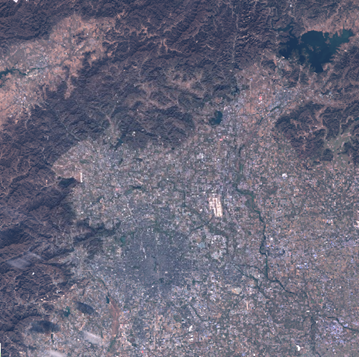
(a) 这是原始影像

(b) 这是城市水体指数
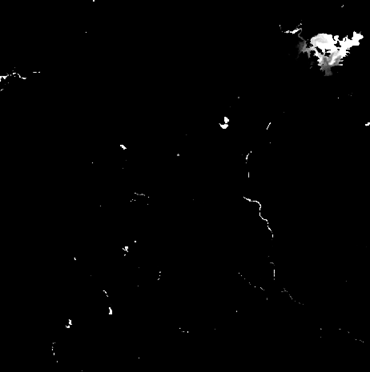
(c) 这是城市阴影指数

(d) 这是城市水体提取结果,蓝色为水体
其中城市水体指数和城市阴影指数计算公式如下所示:
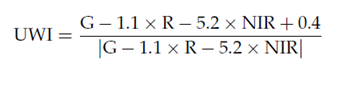

我把最终成果发布成了APPengine(https://wang749195.users.earthengine.app/view/urbanwaterextraction),大家可以直接在web上看,总的来说,实验结果还是不错的,去掉了阴影现象,这篇文章出自中科院遥感所,在此申明,值得一读,后续我会发布C++软件版本,Matlab版本,以及Python版本。我个人的开发思路是,首先用GEE实现,如果GEE不好实现,就用matlab或者python实现第一遍,效果可以,能工程应用,立马就用GDAL+C++打包成工程源代码,我感觉这样会节省时间,且不会造成时间浪费。
接着上面讲,我们用c++来实现一遍,使用GDAL读写影像,先把这两个函数写上来:
/*栅格影像读取,返回数据指针 * imgPath:图像位置 * 返回float类型的数据指针 */ void readImage(char *imgpath, imgData *IMG, int bandindex) { GDALDataset *img = (GDALDataset*)GDALOpen(imgpath, GA_ReadOnly); if (img != NULL) { int imgWidth = img->GetRasterXSize(); //图像宽度,特别注意:对应matlab中的行 int imgHeight = img->GetRasterYSize(); //图像高度,特别注意:对应matlab中的列 int bandNum = img->GetRasterCount(); //波段数 IMG->imgH = imgHeight; IMG->imgW = imgWidth; GDALRasterBand *poBand; poBand = img->GetRasterBand(bandindex); //灰度一个波段 img->GetGeoTransform(IMG->adfGeoTransform); // 变换参数 int size = imgWidth*imgHeight; IMG->pData = new float[size]; //分配缓冲区空间 //读取 poBand->RasterIO(GF_Read, 0, 0, imgWidth, imgHeight, IMG->pData, imgWidth, imgHeight, GDT_Float32, 0, 0); GDALClose(img); // 释放内存 } } /*写出栅格影像 * imgPath:输出影像位置 * adfGeoTransform:变换参数 * IMG:导出的影像数组 */ void writeImage(char *imgPath, float *Img, int nImgSizeX, int nImgSizeY, int nBandCount, double *adfGeoTransform) { GDALDataset *poDataset2; //待创建的GDAL数据集 GDALDriver *poDriver; //驱动,用于创建新的文件 //创建新文件 poDriver = GetGDALDriverManager()->GetDriverByName("GTiff"); //获取格式类型 char **papszMetadata = poDriver->GetMetadata(); //特别注意,数据类型要与后面的写出类型要保持一致 poDataset2 = poDriver->Create(imgPath, nImgSizeX, nImgSizeY, nBandCount, GDT_Float32, papszMetadata); //坐标赋值 poDataset2->SetGeoTransform(adfGeoTransform); //将图像数据写入新图像中 poDataset2->RasterIO(GF_Write, 0, 0, nImgSizeX, nImgSizeY, Img, nImgSizeX, nImgSizeY, GDT_Float32, nBandCount, 0, 0, 0, 0); GDALClose(poDataset2); delete poDriver; }
然后就是我们的USI,UWI计算公式,贴上来:
// 计算UWI指数 void UWI_cal(float *rband, float *gband, float *nirband,float *UWI,int width,int length) { int Length = width*length; for (int i = 0; i < Length; i++) { UWI[i] = (gband[i] - 1.1*rband[i] - 5.2*nirband[i] + 0.4) / abs(gband[i] - 1.1*rband[i] - 5.2*(nirband[i])); } } // 计算USI指数 void USI_cal(float *rband, float *gband, float *bband, float *nirband, float *USI, int width, int length) { int Length = width*length; for (int i = 0; i < Length; i++) { USI[i] = 0.25*gband[i] / rband[i] - 0.57*nirband[i] / gband[i] - 0.83*bband[i] / gband[i] + 1.0; } }
然后就是我们的影像数据结构:
/*可见光与近红外波段数据结构 */ struct imgData { float *pData; int imgH; int imgW; double adfGeoTransform[6]; };
last but not least,就是我们的main函数:
int main() { //必须先注册一个! GDALAllRegister(); CPLSetConfigOption("GDAL_FILENAME_IS_UTF8", "NO"); char *ImgPath = "C:\Users\Administrator\Desktop\UrbanWater\SentinelImg.tif"; // 读取蓝波段 imgData *B = new imgData; readImage(ImgPath, B, 1); // 读取绿波段 imgData *G = new imgData; readImage(ImgPath, G, 2); // 读取红波段 imgData *R = new imgData; readImage(ImgPath, R, 3); // 读取近红外波段 imgData *NIR = new imgData; readImage(ImgPath, NIR, 4); printf("读取影像成功! "); int width = B->imgW; int height = B->imgH; float *USI = new float[width*height]; float *UWI = new float[width*height]; UWI_cal(R->pData, G->pData, NIR->pData, UWI, width, height); USI_cal(R->pData, G->pData, B->pData, NIR->pData, USI, width, height); float T1 = -0.1; float T2 = -0.2; float *UrbanWater = new float[width*height]; UrbanWaterExtraction(T1, T2, UWI, USI, UrbanWater, width, height); char *savePath = "C:\Users\Administrator\Desktop\UrbanWater\urbanwater.tif"; writeImage(savePath, UrbanWater, width, height, 1, R->adfGeoTransform); printf("提取水体成功! "); // 清空内存 delete []NIR->pData; delete []R->pData; delete []G->pData; delete []B->pData; delete []UrbanWater; delete []USI; delete []UWI; delete NIR, R, G, B; system("pause"); }
还是上一张c++搞出来的城市水体图吧:
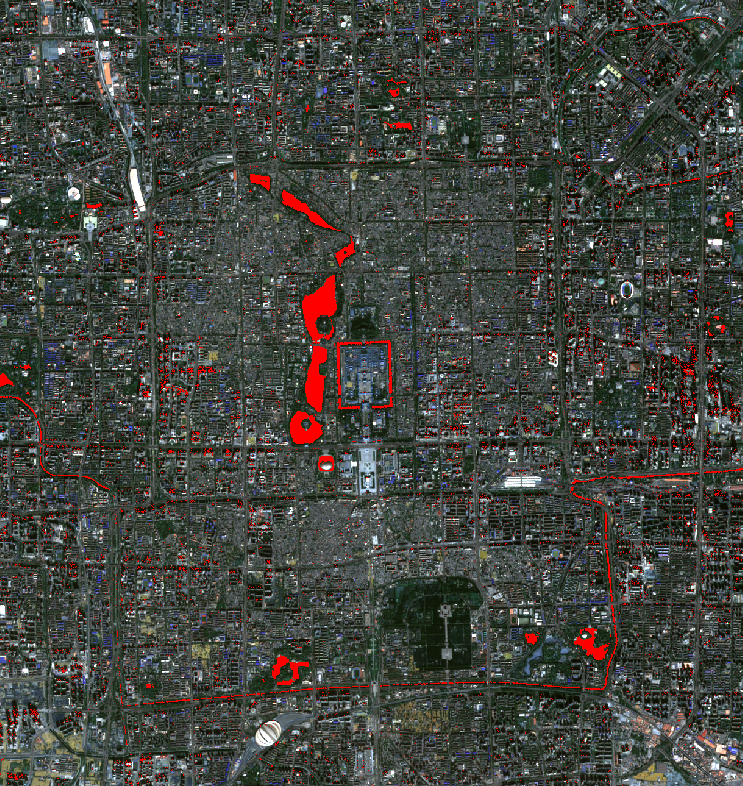 |
可以看到,GEE与c++效果几乎一样,但是GEE的栅格渲染,还是非常值得国产软件学习!
(打个小广告,本文兼职软件开发,qq1044625113)。